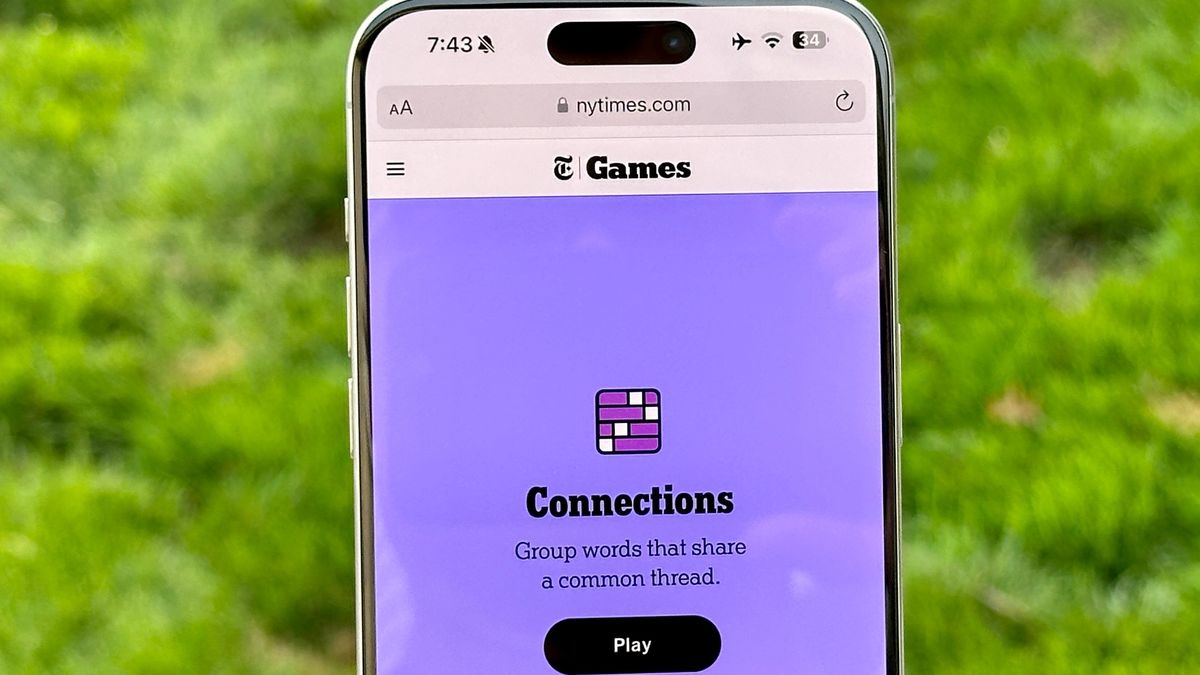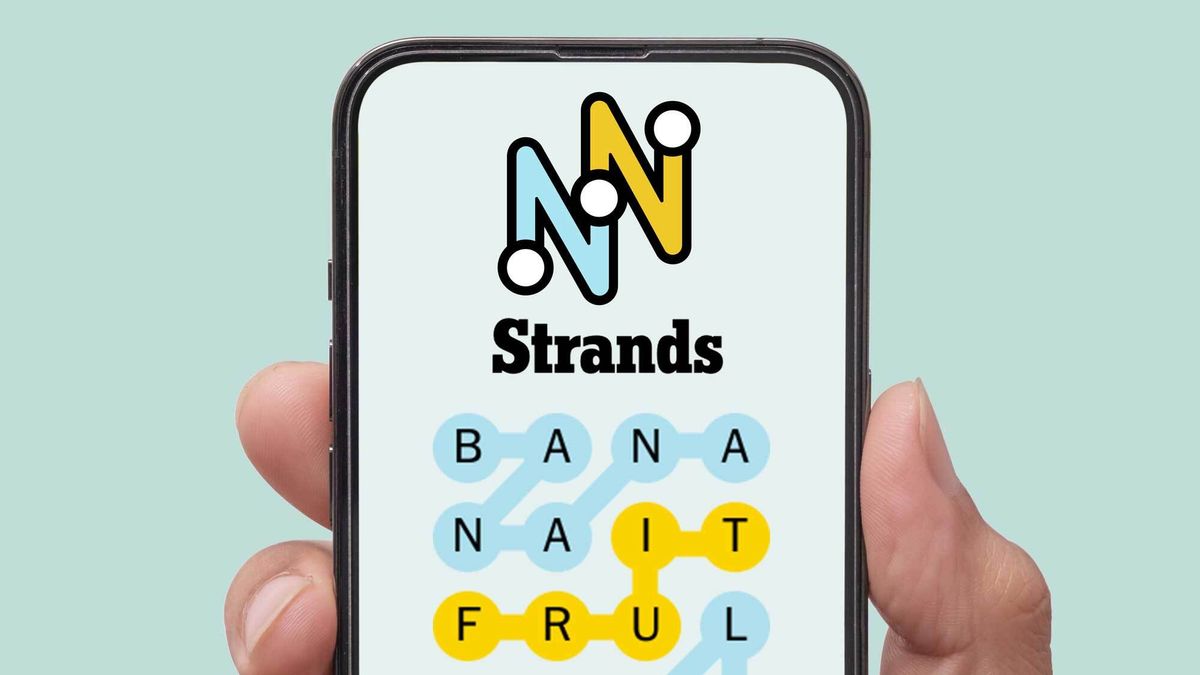Steam به تازگی یک ارتقاء بازی را دریافت کرده است – من قبلاً وسواس دارم

من از سال 2004 در Steam بازی میکنم، که سن من را تقریباً به اندازه ذهنهای قدیمی جزیره ایستر میسازد. اگرچه من دو دهه است که از پلتفرم دیجیتال Valve استفاده می کنم، این بدان معنا نیست که هنوز هم من را شگفت زده نخواهد کرد. و هوو پسر، Valve در اوایل هفته یک مورد بسیار باحال عرضه کرد.
Steam Game Save اخیراً در نسخه بتا راه اندازی شده است و من در حال حاضر وسواس زیادی با آن دارم. بیشتر بدانید در: وبلاگ بتا ضبط بازیاما من سعی خواهم کرد به طور خلاصه آنچه را که این ویژگی را بسیار خاص می کند، خلاصه کنم. در اصل، Steam یک سیستم داخلی جدید است که به شما امکان می دهد فیلم بازی های خود را ذخیره کنید. سپس میتوان آنها را دوباره پخش کرد، به کلیپها برش داد و در رایانه/لپتاپ خود دانلود کرد یا با استفاده از یک کد QR یا یک پیوند اشتراک Steam ویژه با دوستان به اشتراک گذاشت.
بزرگترین تعریفی که می توانم به ویژگی ذخیره بازی جدید استیم بدهم؟ این یک بازی برای استفاده است… اگرچه یک مانع کوچک است، ممکن است ابتدا مجبور شوید از روی آن بپرید. برای دسترسی به ذخیره بازی، باید در برنامه بتای Steam ثبت نام کنید.
برای این کار، باز کنید بخارسپس کلیک کنید “تنظیمات” > “رابط” > “مشارکت بتا”و شما به طور خودکار در آن بتا ثبت نام خواهید کرد. پس از راه اندازی مجدد و به روز رسانی سیستم، “ضبط بازی” در پایین منوی تنظیمات ظاهر می شود.
دنیای زیرین کاملاً جدید
خبر واقعا عالی این است که شما فقط می توانید به نسخه بتا دسترسی داشته باشید: عرشه بخارسیستم ذخیره بازی جدید کاملاً کاربردی است و “Steam Deck Certified” روی دستی شگفت انگیز Valve است. در واقع، من دریافتم که دسترسی به ویدیوهای ذخیره شده من به همان سادگی در دستگاه من است. OLED Deck Vapor مانند دسکتاپ من – فقط یک بازی را از کتابخانه خود انتخاب کنید. فیلم خود را در پوشه جدید Logs and Screenshots پیدا خواهید کرد. اما به خاطر داشته باشید که ویدیوها در حال حاضر فقط به صورت محلی ضبط می شوند و هنوز راهی برای دسترسی به فیلم از طریق ابر وجود ندارد.
وقتی نوبت به ثبت نام می رسد، دو گزینه دارید. می توانید از Background Recording استفاده کنید که از لحظه شروع بازی خود تا 120 دقیقه به طور مداوم تصاویر را ضبط می کند. راه دیگر ضبط اختیاری است که می توان آن را به صورت دستی با فشار دادن یک کلید میانبر شروع و متوقف کرد. اگر فضای ذخیره سازی شما کم است، احتمالا عاقلانه تر است که گزینه دوم را انتخاب کنید. به خصوص که بالاترین کیفیت تنظیمات 24 مگابیت در ثانیه فضای ذخیره سازی مصرف می کند.
یکی دیگر از گزینه های فوق العاده ای که سیو بازی ارائه می دهد، امکان قرار دادن نشانگرهای رویداد در جدول زمانی Steam است. اینها اساساً به عنوان نشانک های کوچک در عملکرد Replay جدید موجود در Steam UI عمل می کنند. به عنوان مثال، ایده خوبی است که وقتی می خواهید با یک رئیس روبرو شوید، یکی را ترک کنید. حلقه دست اردتری سایهبه این ترتیب، وقتی دوباره فیلم را تماشا میکنید، راحتتر میتوانید به سمت جایی که همه چیز اشتباه پیش رفته است بپرید تا بتوانید از اشتباهات خود درس بگیرید.
اسکن و برش عکس های شما مرا به یاد رویکرد PS5 برای ویرایش ویدیو می اندازد. ساختن کلیپها (تا 12 ثانیه) از طریق ویرایشگر Replay بسیار ساده است، چه از یکی از بهترین کنترلکنندههای رایانه شخصی یا صفحه کلید و ماوس استفاده کنید.
همه شسته شده
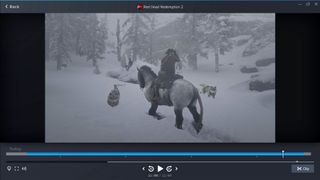
تنها مشکل واقعی که هنگام ضبط فیلم در Steam پیدا کردم، HDR است. بازی های استفاده شده ویندوز 11 خودکار HDR من می توانم آن را بدون هیچ مشکلی بازی کنم، برخی از عناوین با HDR ممکن است کم رنگ به نظر برسند.
این به ویژه برای من قابل توجه بود Red Dead Liberation 2همانطور که در عکس بالا از مبارزه آرتور با گرگ ها در برف مشاهده می کنید. امیدوارم این مشکلی نباشد که در راه اندازی رایانه ای که استفاده می کنید با آن مواجه هستید و بتوانید از تصاویر HDR که من گرفتم برای عیب یابی مشکل کابوی خود استفاده کنید. Cyberpunk 2077: Phantom Liberty خیلی خوب به نظر می رسد.
اما جدا از برخی ناامیدیهای غیرقانونی، ذخیره بازیها در Steam هم آسان و هم سرگرمکننده بود. عدم نیاز به استفاده از نرمافزار ضبط شخص ثالث یک مانع را از بین میبرد، و در حالی که حتی تصاویر با بالاترین کیفیت بهطور محسوسی پایینتر از رزولوشن 4K به نظر میرسند، هنوز برای زنده کردن خاطرات یا اشتراکگذاری لحظات غیرمنتظره با دوستان کافی است.
و من فکر کردم که نمی توانم استیم را بیشتر دوست داشته باشم.
اطلاعات بیشتر از راهنمای تام
منبع: tomsguide